2.1. AWS マネジメントコンソール
AWS マネジメントコンソールにログインします
下記の手順は、AWS 開催のイベント ( AWS re:Invent、AWS Startup Loft Woarkshop 等など) のみ実施してください。AWS イベントには該当せず、ご自身の AWS アカウントを利用する場合は、このワークショップで利用した AWS リソースに課金されますのご注意ください。ご自身の AWS アカウントを利用する場合は、AWS マネジメントコンソールにログインできますので、このページはスキップして、次のページに移動してください。
Event Engine - Team Dashboard に移動し、AWS インストラクターから受け取った Team Hash コードを入力して (①)、利用規約に同意を選択 (②) してください
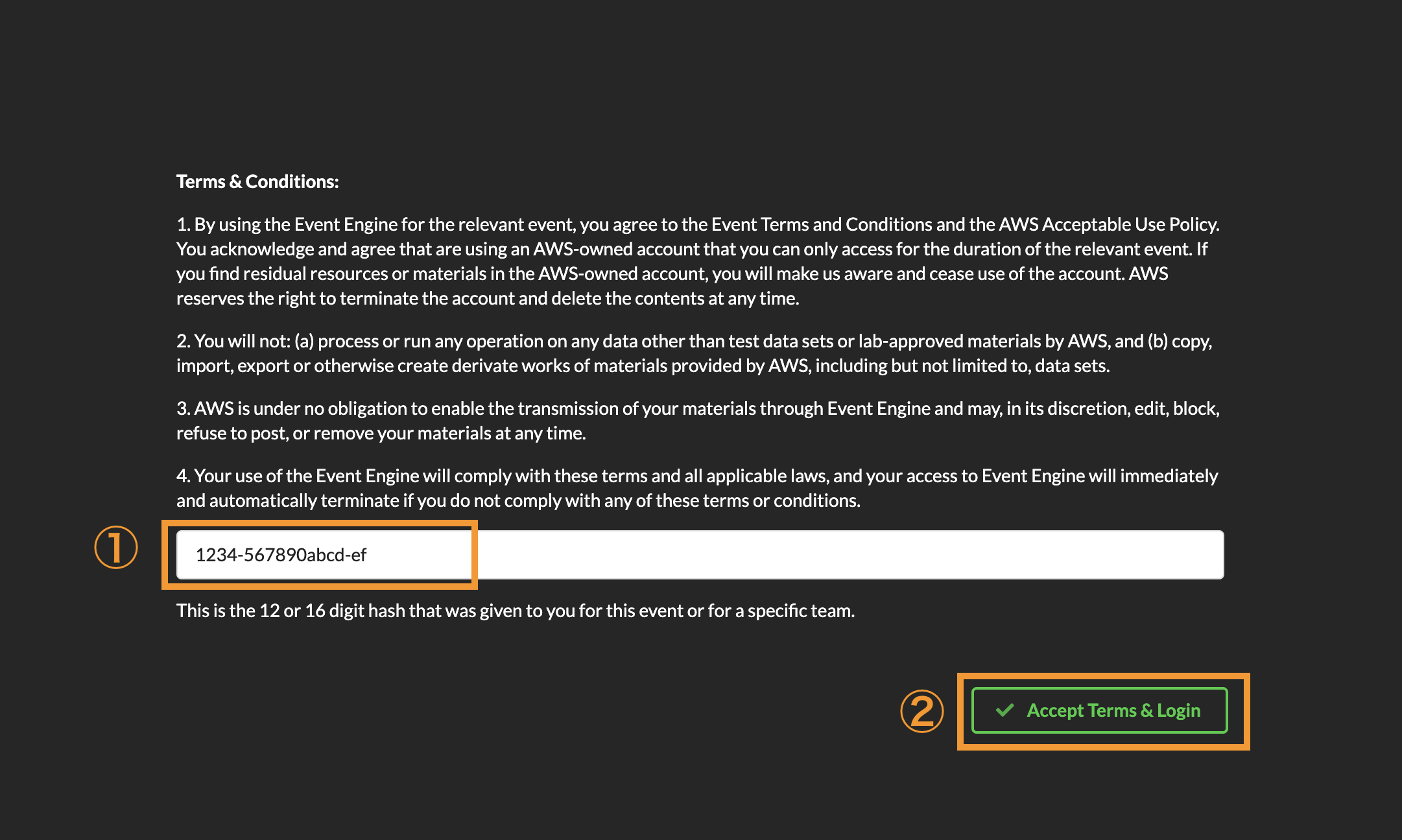

- One Time Password (OTP) を選択してください。
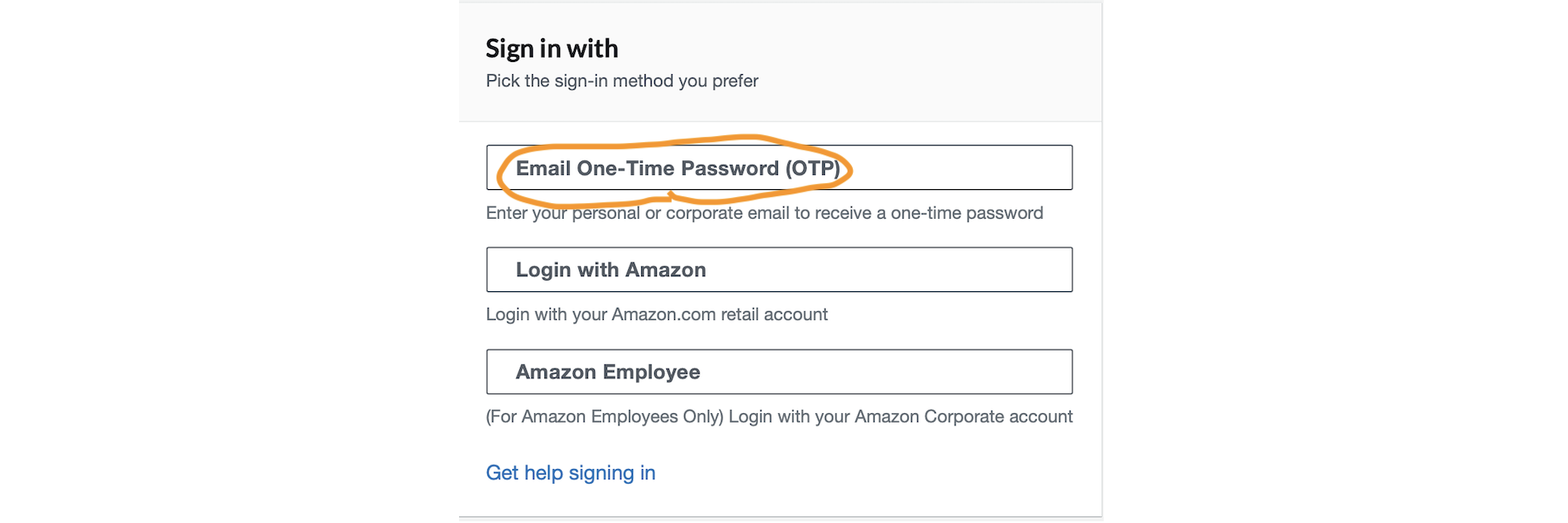

- 受信可能なメールアドレスを入力して [Send passcode] を選択しください。AWS からワンタイムパスワードを送信します
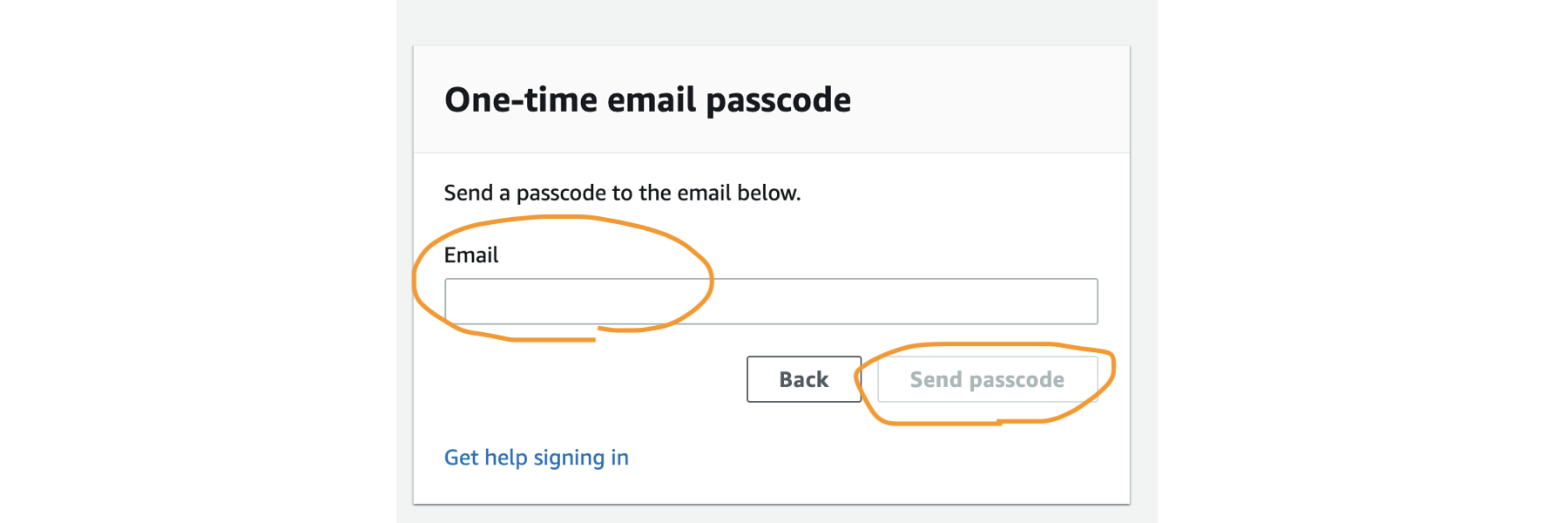

- 1分ほどでメールを受信できます
- 件名: Your one-time passcode
- 本文: 9 桁の数字
- 9 桁の数字を入力して、[Sign in] を選択して下さい
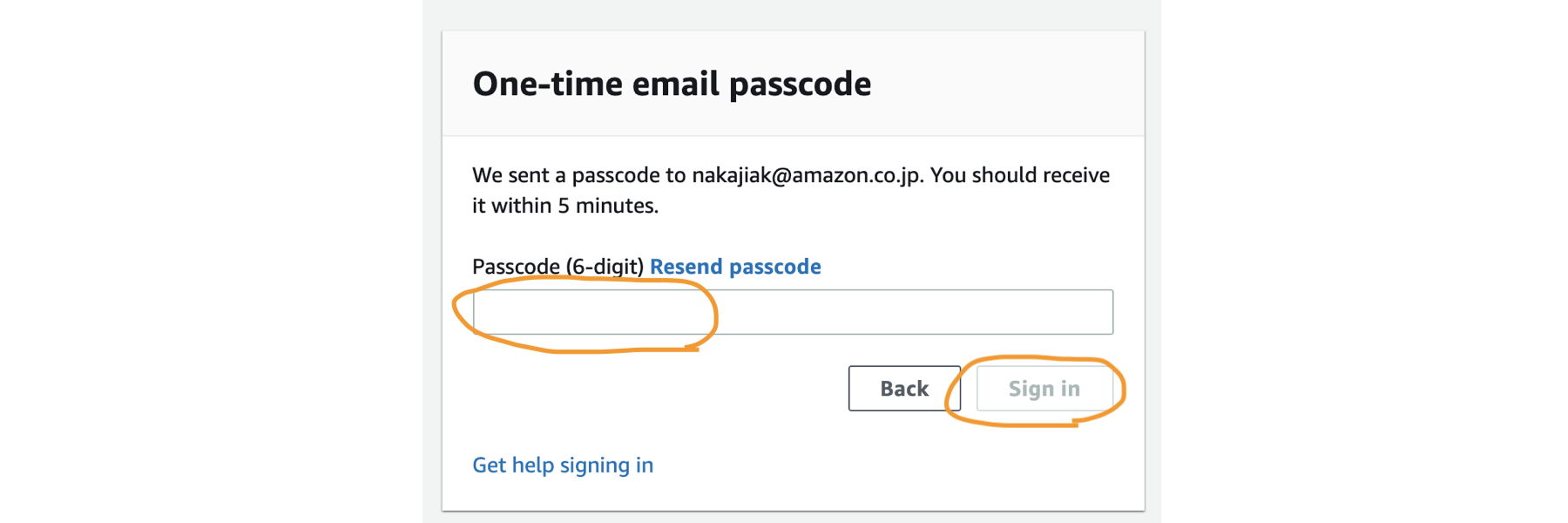

- ログインできます。ログインできなかった場合は、AWSのインストラクターにお知らせ下さい
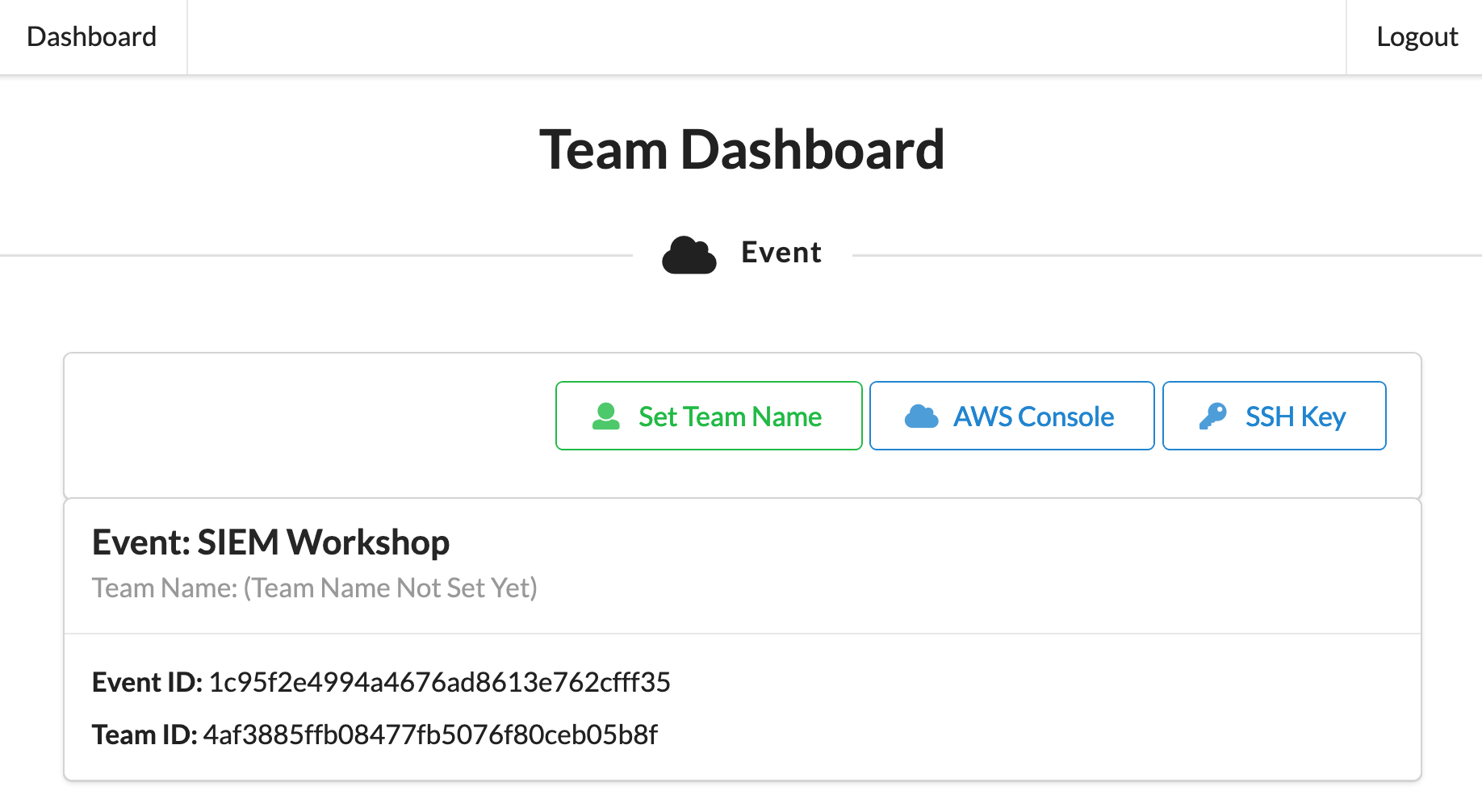
- One Time Password (OTP) を選択してください。
[Set Team Name] を選択してお名前を入力してください。サポート時に利用します
- お名前(ふりがな)を入力してください
- 例)山田太郎(やまだたろう)
- ここに入力した名前は他の参加者からは見えません
- 入力後の修正はできません
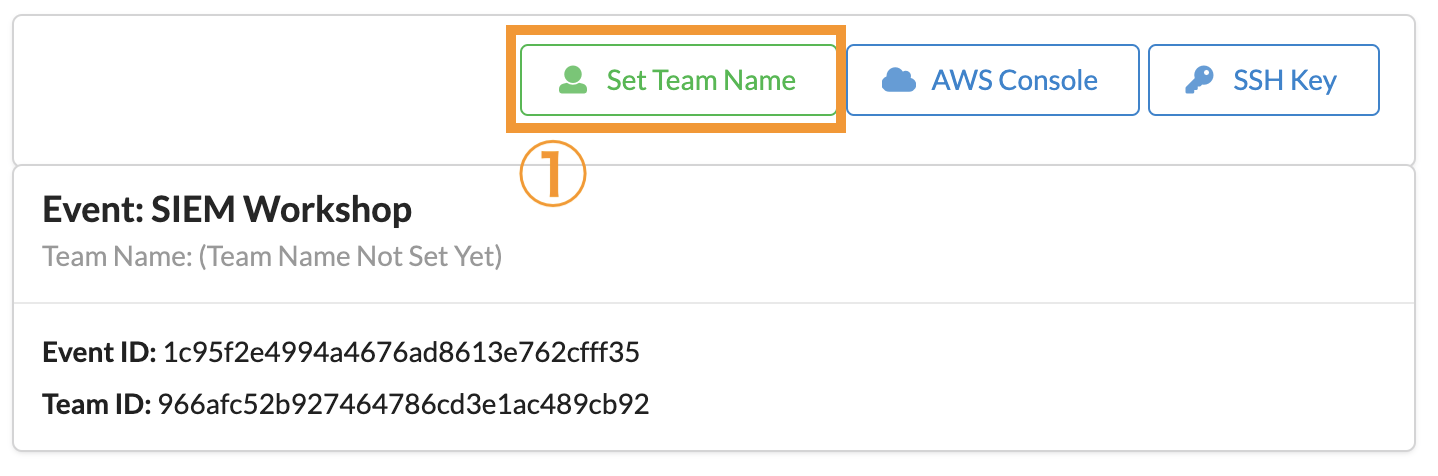
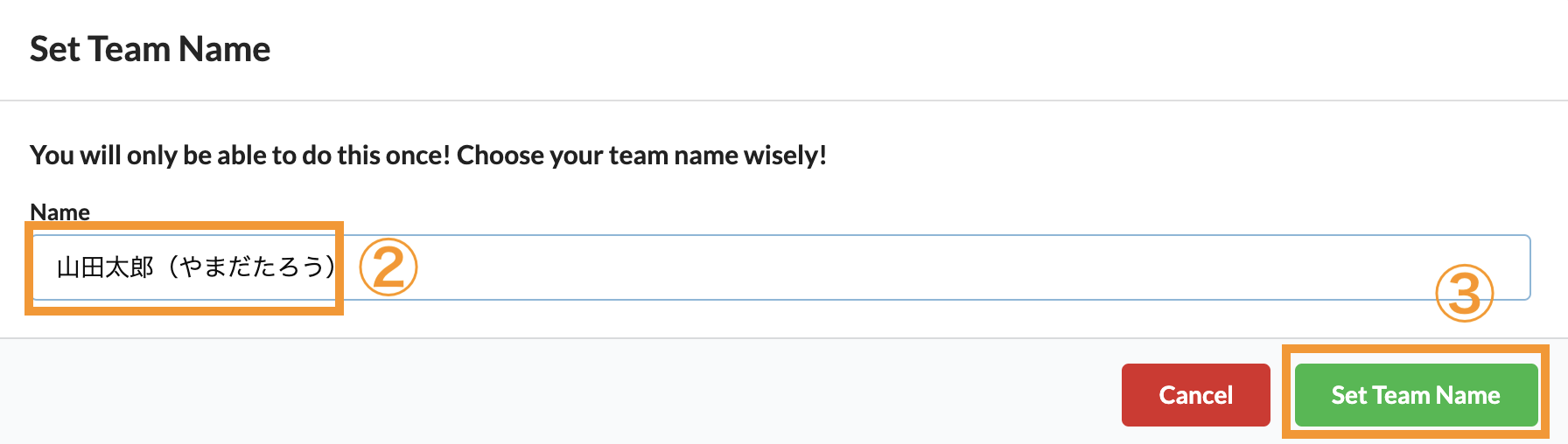
[SSH Key] をダウンロードして、SSH でログインできるようにしてください
- 後半のハンズオンで利用します
- [SSH Key] はこの画面から何度でもダウンロードできます
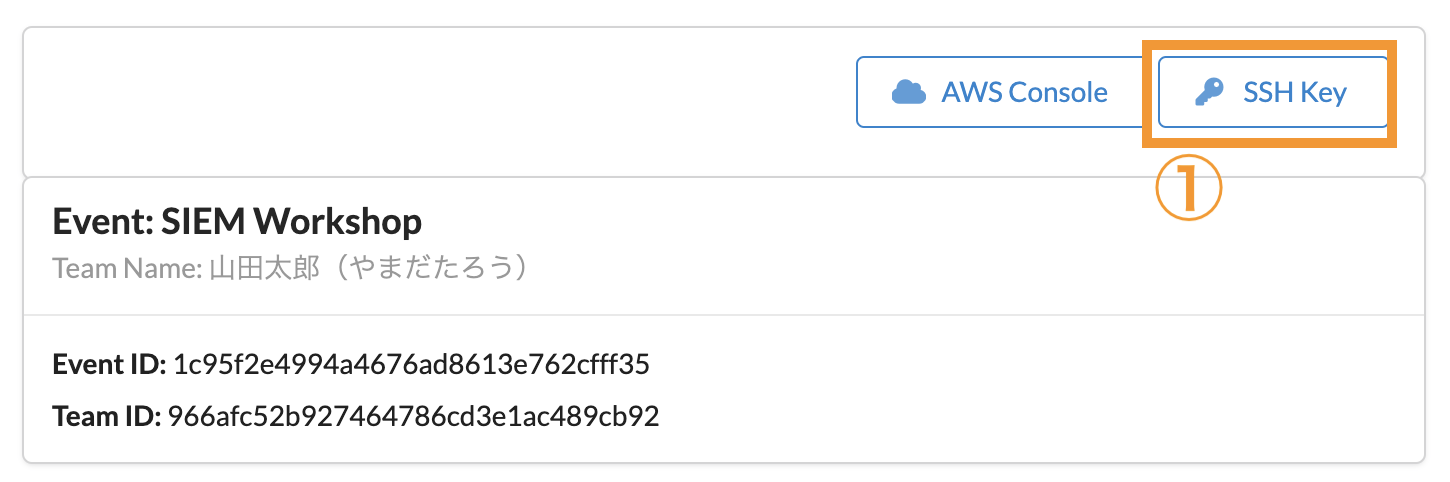
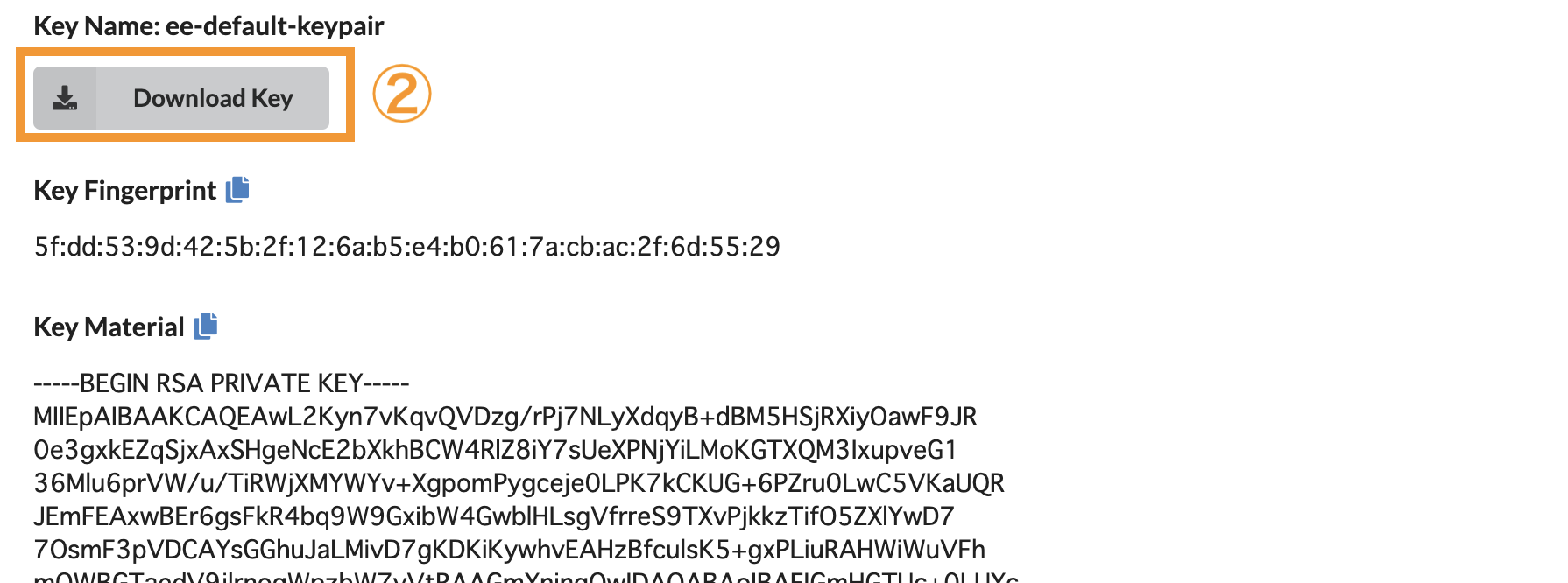
[AWS Console] を選択し、ポップアップ画面が表示されたら [Open AWS Console] を選択してください。AWS マネジメントコンソールにログインできます
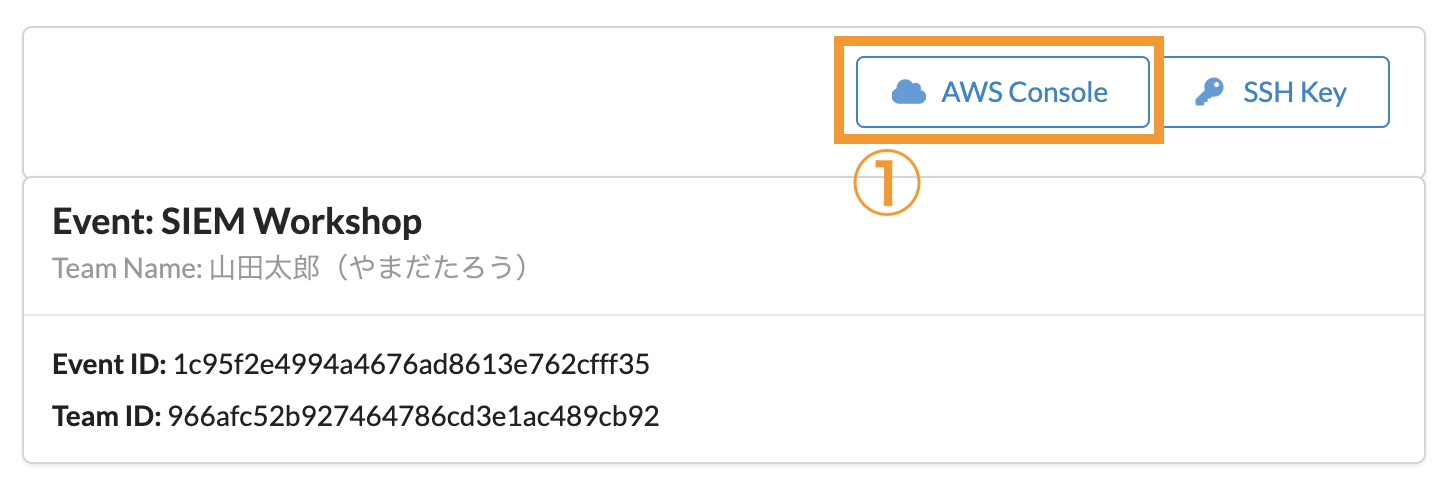
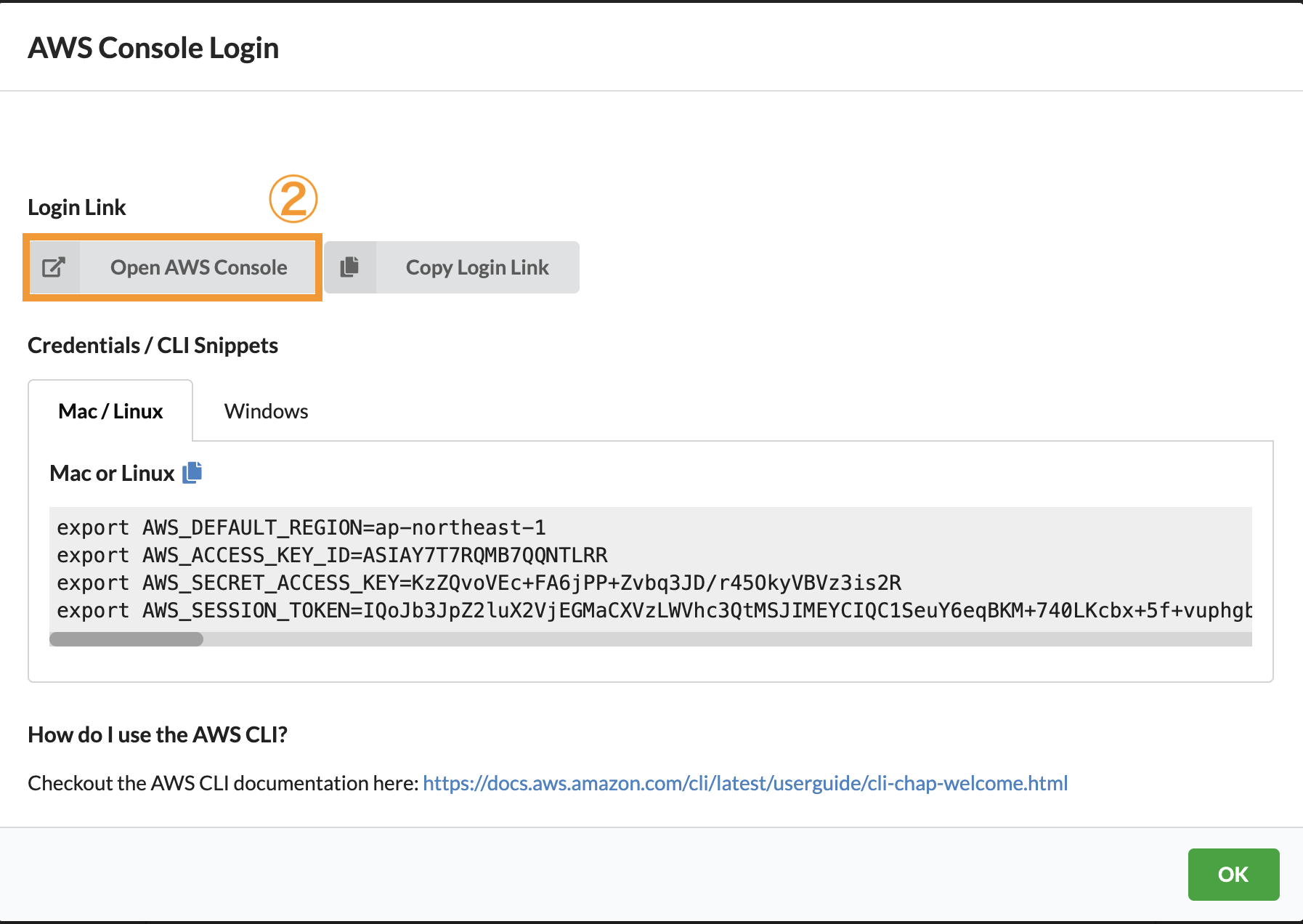

AWS マネジメントコンソールにログインできました。次のページに移動してください。